
Reparo de fotos com IA
Repare suas fotos, melhore a qualidade e restaure momentos preciosos com uma solução baseada em IA.
19/04/2019 • Arquivado para: Soluções de Foto/Vídeo/Áudio • Soluções comprovadas
É possível e como resgatar vídeos apagados?
Olá, apaguei por acidente os meus vídeos MPG, mas eles são muito importantes para mim. Como é que eu faço para resgatar estes vídeos? Alguém tem solução para ajudar a resolver esta dor de cabeça?
A resposta é sim! O vídeo pode ser sua memória mais preciosa ou pode ser necessário para qualquer propósito oficial.
Aqui, um backup anterior pode funcionar como uma salvação, mas e se você não tiver? Você acha que perdeu para sempre? Se você está pensando assim, ficará feliz em saber que pode facilmente reparar arquivos MPG.
Você aprenderá aqui como resgatar vídeos apagados, com o exemplo de vídeos MPG, mas a solução pode ser usada para qualquer formatos de vídeos. Aliás, oferecemos solução também soluções de recuperação de vídeos corrompidos e as dicas bônus que você deve saber sobre os vídeos de formato .mpg.
O formato de vídeo digital MPEG ou MPG (Moving Picture Experts Group) é um formato popular para salvar vídeos, Filmes ou videoclipes na Internet geralmente são criados usando esse formato de vídeo. Arquivos MPG com padrões de codificação MPEG-1/2 são geralmente compatíveis com Windows Media Player, VLC e outros reprodutores de multimídia.
Se você perder seu arquivo de vídeo, isso pode ser possível pelos seguintes motivos:
Se você apagou sem querer algum de seus vídeos importantes, não precisa se preocupar. Você pode usar recuperadores para resgatar facilmente os vídeos apgados. Entre todos os programas de recuperação de dados, se destaque o Recoverit.
Com a confiança de milhões de usuários, este programa de recuperação de dados recupera seus vídeos, fotos, áudios, arquivos, e-mails e muito mais.
Quer você tenha excluído os arquivos do computador, disco rígido, Pen Drive, cartão SD ou qualquer outra mídia, este programa excepcional pode recuperar dados de qualquer lugar. Com a taxa máxima de recuperação de dados, ele pode recuperar arquivos de qualquer formato.
Baixe o Recoverit e resgatar vídeos apagados com 3 passos simples.
Passo 1Selecionar o local
Selecione o local de onde você perdeu os vídeos e clique em Digitalizar que se aparece no lado inferior direito para iniciar a varredura rápida.

Passo 2Verificar o local
Depois, o programa começa a verificar o local selecionado com seu recurso de varredura rápida e o mantém atualizado com o número de arquivos encontrados durante a varredura.
Assim que a varredura for concluída, você pode pré-visualizar os arquivos recuperáveis na barra lateral. No entanto, se você não conseguir encontrar seu arquivo de vídeo, prossiga para o modo Recuperação Avançado de Vídeo. Este recurso fará uma pesquisa mais aprofundada sobre o arquivo necessário.

Passo 3Pré-visualizar e salvar
Depois que a varredura for concluída, clique no arquivo no painel esquerdo, visualize para garantir que seja recuperado completamente. Agora clique em recuperar e, quando solicitado, aloque o caminho onde deseja salvar este arquivo em seu sistema.
Gostaríamos de mencionar uma coisa importante aqui. Ao salvar seus arquivos de vídeo perdidos recuperados, não escolha o mesmo caminho de onde o arquivo foi perdido anteriormente.
Com este passo, seu processo de recuperação é concluído, agora você pode assistir seus vídeos favoritos.

Os possíveis erros que você pode encontrar são:
Estes são os possíveis erros que aparecem quando você tenta reproduzir vídeos com a extensão de arquivo MPG. Agora vamos ver as possíveis causas de tais erros.
Qualquer arquivo vinculado à codificação e decodificação costuma estar sujeito a corrupção. As causas comuns de sua corrupção são:
Estas são as possíveis causas que podem levar à corrupção dos vídeos MPG.
Agora você sabe o que é arquivo MPG ou o que é formato MPG e também aprendeu os vários erros e as causas dos erros. Agora vamos discutir como reparar seu vídeo MPG não reproduzido.
O programa Recoverit é a melhor programa para recuperar vídeos corrompidos. Ele é usado para reparar vídeos corrompidos ou não reproduzindo no Windows e Mac. Se os vídeos estão no celular, certifique-se de ter exportado os vídeos para o computador antes de iniciar este processo.
Passo 1Selecione Reparo de Vídeo Corrompido
Selecione Reparo de Vídeo Corrompido no lado lateral e clique em “Adicionar” para adicionar os vídeos que precisam de reparar.
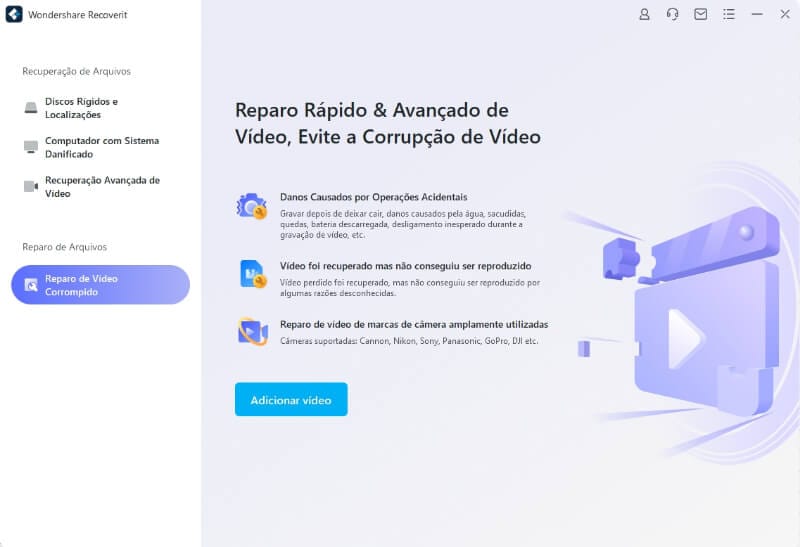
Passo 2Reparar os vídeos
Depois, clique no botão "Reparar" para começar o processo de reparo.
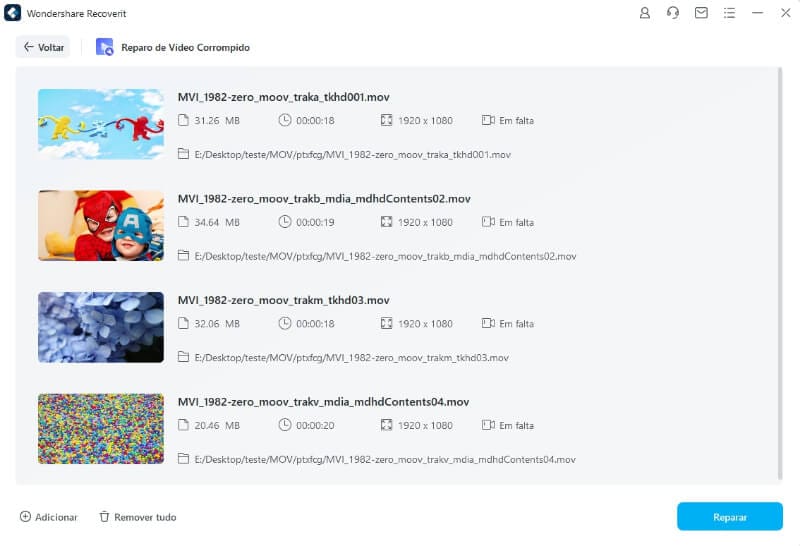
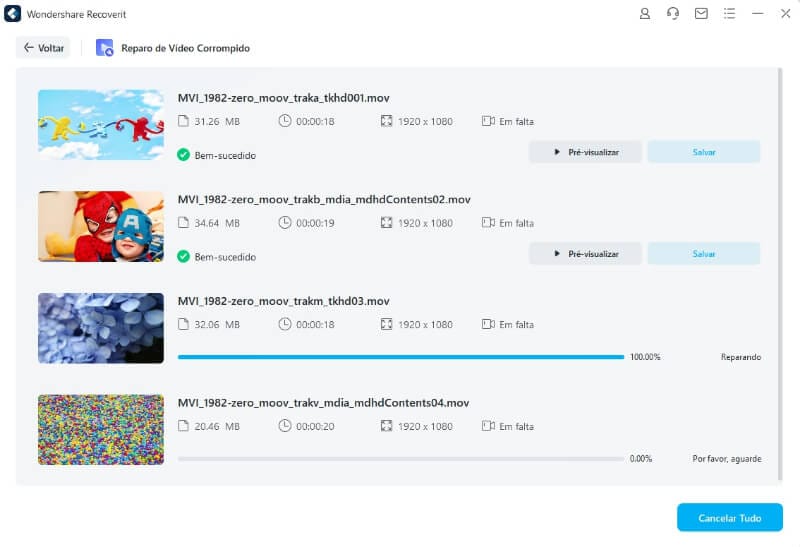
Após a conclusão do processo de reparo, visualize o vídeo para ver se ele foi corrigido completamente. Se sim, você pode clicar em "Salvar" para salvá-lo no local desejado. Agora tente reproduzi-lo em um reprodutor de vídeo MPG. O erro deve ter sido corrigido com certeza.
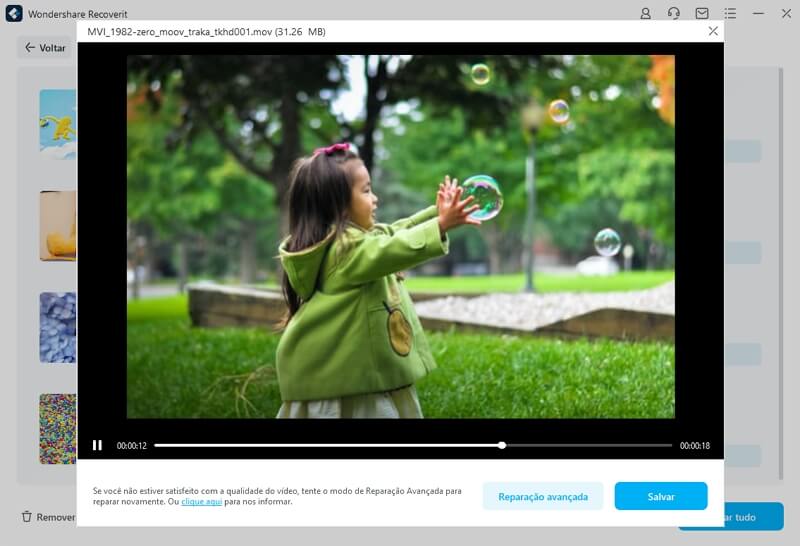
Agora que você aprendeu os métodos e os passos detalhados para reparar e recuperar o formato de arquivo MPG. Seria bom evitar esses erros que podem corromper o arquivo de vídeo MPG, não é? Saiba aqui mais sobre os arquivos MPG para evitar os erros.
Muitos dos danos aos arquivos MPG são causados durante a conversão do arquivo. Então, como você deve fazer isso corretamente sem nenhum problema? Leia aqui!
Passo 1: Baixe um ótimo programa para converter MPG para MP4 ou converta MPG para MOV ou MPG para AVI. Você também pode usar ferramentas online para converter vídeos.
Passo 2: Adicione o arquivo de vídeo com a extensão MPG ao programa.
Passo 3: Selecione o formato de saída de vídeo corretamente.
Passo 4: Inicie a conversão.
AtençãoQuando a conversão estiver em andamento, não interrompa o processo no meio, pois isso pode corromper o arquivo de vídeo.
Muitos arquivos MPG são corrompidos devido a um reprodutor de MPG incorreto. Então, como você deve fazer isso corretamente sem nenhum problema?
Os arquivos MPG são amplamente compatíveis com vários programas. Isso inclui Windows Media Player, VLC Media Player, QuickTime, iTunes e outros. Portanto, abrir o arquivo é muito fácil.
Passo 1: Clique duas vezes para abrir um arquivo MPG para permitir que seu sistema operacional abra ele no programa compatível. Se você for um usuário do sistema operacional Windows, por padrão, ele será aberto no Windows Media Player. Mas os usuários do Mac podem vê-lo abrindo no QuickTime.
Passo 2: Se o seu sistema operacional não tiver nenhum programa padrão, você poderá configurá-lo ou alterá-lo facilmente no sistema operacional Windows ou Mac.
Mas normalmente, você não sentirá a necessidade de definir um programa padrão. Quando qualquer novo programa é instalado, você pode definir uma associação do tipo de arquivo MPG durante a instalação.
Passo 1: Quando você estiver transferindo ou baixando qualquer um de seus arquivos MPG, envie ele com cuidado para o programa de compressão de vídeo.
Passo 2: Selecione o formato no qual deseja reduzir o tamanho.
Passo 3: É preferível definir configurações de tamanho de arquivo pequeno para reduzir o tamanho do vídeo.
Passo 4: Comprima os vídeos e transfira eles para que o receptor os baixe.
O formato de arquivo MPG é um formato de vídeo bem conhecido. Você vê milhares de vídeos com este formato de arquivo.
No entanto, os vídeos podem ser excluídos por diversas razões, ou, ficam corrompidos em diferentes cenários. É bem possível que estes vídeos sejam muito preciosos, ou sejam o vídeo mais importante de que você precisa para seus objetivos comerciais.
Sempre que você se deparar com tal situação, pode utilizar o Recoverit para resgatar os vídeos apagados e recuperar os vídeos corrompidos.
Esperamos que nosso guia seja útil para você!
Luís Santos
chief Editor